检测到渗透
威胁可通过各种渠道进入系统,如网页、共享文件夹、电子邮件或可移动设备(USB、外部磁盘、CD、DVD 等)。
标准行为
作为 ESET Internet Security 处理威胁的常见示例,可以使用以下功能检测渗透:
每个功能都使用标准清除级别,将尝试清除文件并将其移动到隔离区或终止连接。通知窗口将显示在屏幕右下角的通知区域中。有关检测到/清除的对象的详细信息,请参阅日志文件。有关清除级别和行为的详细信息,请参阅清除级别。
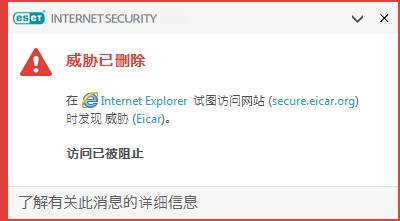
扫描计算机以查找被感染的文件
如果您的计算机有被恶意软件感染的迹象,例如速度下降、常常停止响应等,建议您执行以下操作:
1.打开 ESET Internet Security 并单击计算机扫描。
2.单击扫描计算机(有关详细信息,请参阅计算机扫描)
3.扫描完成后,查看日志中已扫描文件、被感染文件和已清除文件的数量。
如果您只希望扫描磁盘的某一部分,请单击自定义扫描,然后选择要扫描的目标以查找病毒。
清除和删除
无操作如果文件系统实时防护没有预定义操作,程序将显示一个警报窗口,提示您从中选择一个选项。一般会有清除、删除和离开等选项。不建议选择离开,这样将不会清除被感染文件。除非您确信该文件无害,只是检测失误所致。
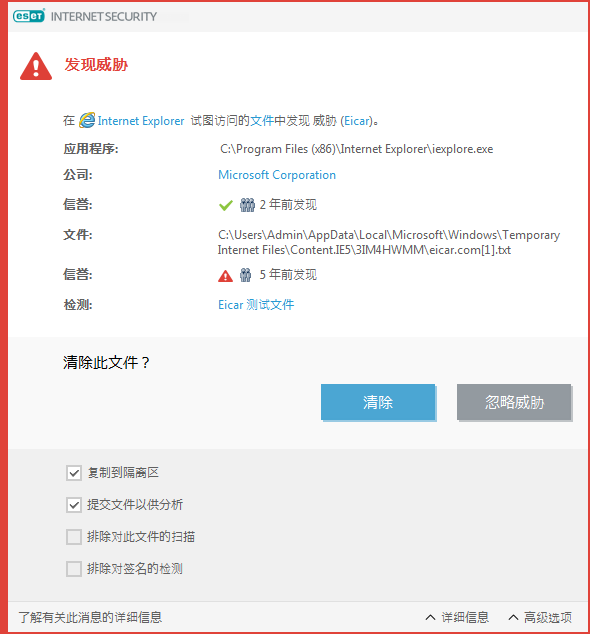
如果文件遭到了病毒攻击(该病毒在被清除文件上附加了恶意代码),请应用清除。如果是这种情况,请首先尝试清除被感染文件,使其恢复到初始状态。如果文件全部由恶意代码组成,将删除该文件。
如果被感染文件被“锁定”或正在被系统进程使用,通常只在释放后(通常是系统重新启动后)删除。
从隔离恢复
可从 ESET Internet Security 主程序窗口中访问隔离区,方法是依次单击工具 > 更多工具 > 隔离。
隔离的文件还可以恢复到其原始位置:
•通过在隔离区中右键单击给定文件,即可使用右键菜单提供的恢复功能来实现此目的。
•如果文件被标记为潜在不受欢迎的应用程序,将启用恢复并从扫描中排除选项。另请参阅排除。
•右键菜单还提供恢复至 选项,使用此选项可将文件恢复到其被删除时位置之外的其他位置。
•恢复功能在某些情况下不可用,例如位于只读网络共享上的文件。
多个威胁
如果在计算机扫描期间没有清除任何被感染文件(或清除级别设置为不清除),则会出现一个警报窗口,提示您为这些文件选择相应操作。为文件选择相应操作(分别为列表中的每个文件设置操作),然后单击完成。
删除压缩文件中的文件
在默认清除模式下,仅当压缩文件只包含被感染文件而没有干净文件时,才会删除整个压缩文件。换言之,如果还包含无害的干净文件,就不会删除压缩文件。执行严格清除扫描时请小心,严格清除已启用时,即使压缩文件只包含一个被感染文件,无论压缩文件中其他文件的状态如何,都将删除该压缩文件。
